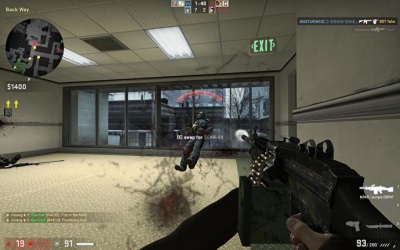 Как настроить CS:GO полностью под себя.
Как настроить CS:GO полностью под себя.
В этом руководстве я хотел бы вам рассказать о том, как настроить CS:GO полностью под себя и сделать игру более комфортной.
I. Настройка параметров игры.
Начнем, пожалуй, с параметров игры, которые включают в себя:
Консольные команды
Настройка видео
Настройка звука
Настройка игры (настройка интерфейса, предметов, радара и т. д.)
Консольные команды
Для ввода консольных команд необходима консоль, которая не всегда включена. Для того, чтобы она стала доступна нужно в самой игре нажать «Настройки» — далее выбрать «Параметры игры» — найти «Включить консоль разработчика (
)» и изменить знаечение «Нет» на «Да». После всего проделанного выходим в главное меню и запускаем консоль (кнопка расположена над «Tab» левее «1», русская «ё»).
В поле для ввода и прописываются консольные команды. Рассмотрим полезные и необходимые из них.
cl_hud_playercount_pos 0 — Эта команда позволяет изменять положение количества игроков (Верх или низ).
cl_hud_playercount_showcount 1 — Отображение игроков (количества) цифрами или аватарками.
cl_hud_bomb_under_radar 1 — Нахождение бомбы под радаром.
cl_hud_background_alpha «значение» — Настраивает прозрачность интерфейса.
cl_color 2 — Ваш цвет, когда вы находитесь в лобби.
cl_hud_healthammo_style 0 — Эта команда позволяет выбирать стиль здоровья и патронов.
fps_max «значение» — Ограничение в FPS.
cl_righthand «значение» — Эта команда определяет руку, в которой находится оружие (левая, правая).
1. Настройки видео
— Яркость. Ее необходима выставить на максимум, так как это значительно облегчает вам игру.
— Режим отображения. Он влияет на яркость изображения. Советую выбрать «Монитор», потому что при выборе «Телевизор» вас будут слепить текстуры, что не очень хорошо.
— Формат изображения. Самый оптимальный вариант — 4:3. При этом формате hitbox у противника станет немного больше, чем если бы вы выбрали 16:9. Грубо говоря, вам будет легче попасть по врагу.
— Разрешение. Тут выбор за вами.
— Режим отображения. Выставляем «На весь экран».
— Энергосберегающий режим. Ставим значение «Выкл.», так как из-за него проседает FPS.
— Многоядерная обработка. Ставим значение «Вкл.». Это позволит повысить ваш FPS.
Все остальное выставляется в зависимости от мощности вашей видеокарты.
2. Настройка звука
— Тип динамиков. Выбираем или наушники, или два динамика.
— Громкость музыки. Выставляем на минимум, чтобы она не мешала нам во время игры. Если же мы выставим значение побольше, то музыка не позволит услышать шаги противников.
Остальное на ваше усмотрение.
3. Настройка игры
— Инструктор по игре. Ставим значение «Нет», так как он будит только мешать. Но при Ninja Defuse он необходим, потому что инструктор позволит вам обнаружить в дыму бомбу.
— Максимально допустимый пинг. Выбираем промежуток от 50 до 60, но не более.
— Расположение уведомлений Steam. Где вам удобнее.
— Консоль разработчика. Выбираем «Да».
— Настройки прицела. Их мы не трогаем, поскольку прицел мы будем настраивать через консоль.
— Интерфейс. Цвета, стили и расположение выбираете на свой вкус.
— Переключение на поднятое оружие. Выбираем значение «Нет».
II. Настройка параметров запуска игры.
Для того, чтобы установить параметры запуска нужно зайти в свою библиотеку Steam — выбрать CS:GO и щелкнуть по игре правой кнопкой мыши — выбрать «Свойства» —
во вкладке «Общие» нажать на кнопку «Установить параметры запуска». В появившееся поле для ввода прописываем команды.
— Для более быстрого запуска CS:GO предлагаю прописать команду «-novid». Она позволяет отключить начальную заставку игры.
— Чтобы активировать все ядра, нужно прописать следующую команду: — threads «количество ядер (цифра)» Причем просто цифра без кавычек
— Для включения консоли в игре пропишите: — console.
-w 1280 — h 960 — эта команда определяет ваше разрешение в пикселях. W — это ширина, h — высота.
-freq «значение» Количество герц, которое поддерживает ваш монитор.
-tickrate 128 Эта команда задает тикрейт (определяет частоту обновления сервера в секунду).
III. Настройка прицела.
Благодаря перечисленным ниже командам можно с легкостью сделать свой прицел индивидуальным и удобным для вас.
1. Обводка прицела:
cl_crosshair_drawoutline «значение» 0 — убирает обводку.
2. Толщина (жирность) обводки:
cl_crosshair_outlinethickness «значение»
3. Прозрачность прицела:
cl_crosshairalpha «значение» 0 — делает прицел полностью прозрачным.
cl_crosshairstyle «значение» Динамический, статический и другие.
6. Размер прицела:
cl_crosshairsize «значение»
7. Сужение прицела относительно центра:
